CentOS7 最小化安装详细图文步骤
2020-05-07 12:17
351 查看
CentOS7
一.准备步骤
1.下载centos的iso- 链接:https://pan.baidu.com/s/1gp-eg3O5UkfwltkLZeKt8w
- 提取码:ozos

- 链接:https://pan.baidu.com/s/1t0zQiT71qInZPrJ2zriOVQ
- 提取码:3tvr
- 安装步骤已经放在网盘里了
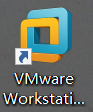
二.安装步骤
1.打开虚拟机,创建新的虚拟机

2.选择典型方式,下一步

3.选择稍后安装操作系统,下一步

4.选择Linux-Centos7 64位

5.根据需求更改虚拟机名称和安装位置

6.设置磁盘大小,大于40GB,选择拆分多个文件,下一步

7.点击自定义硬件
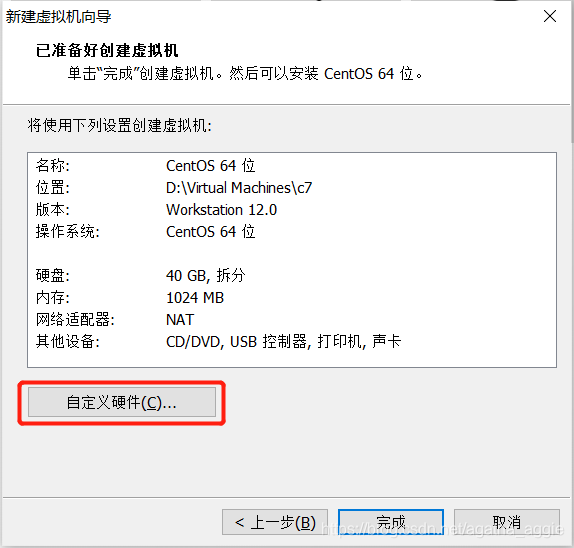
8.将内存改为能接受的最大值,点击深蓝色三角形自动选定数值

如图

9.选择CD/DVD,使用刚开头第一步下载的iso映像文件

10.点击完成

11.启动虚拟机

11.直接回车

12.直接回车
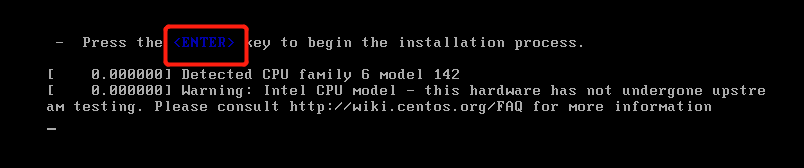
13.安装准备中,耐心等待

14.设置语言,最好是英文

15.选择最小化安装

16.minimal install-done

17.点击此处选择磁盘
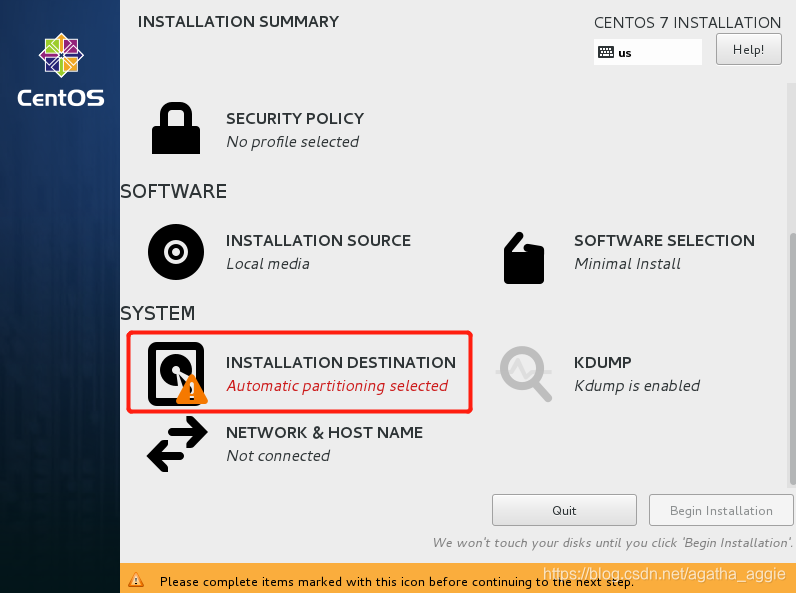
18.双击磁盘呈现蓝色底白色勾,done

19.设置网络

20.将右侧的ethernet打开如图,将下部的hostname 改为自己想要的名字-done

21.开始安装
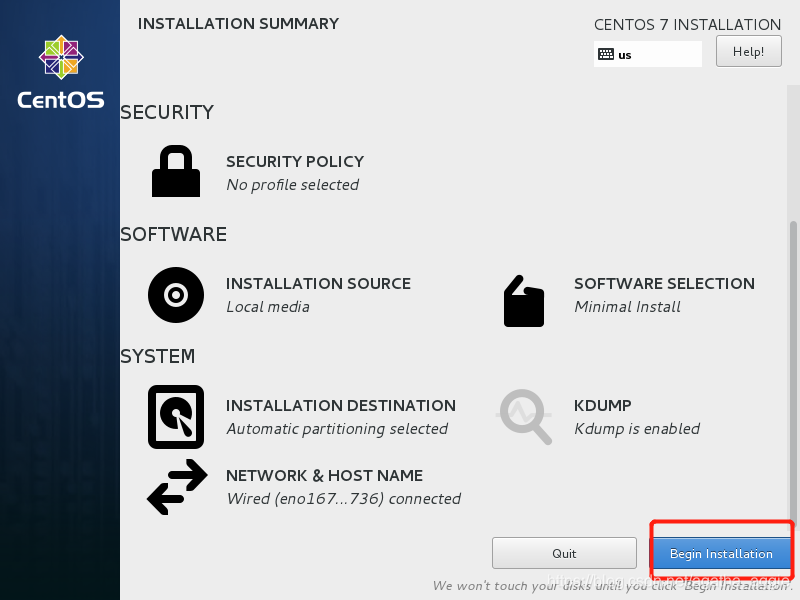
22.设置登录密码

越简单越好,免得忘了,比如这里设置的123456

23. 需要用户的可以自己设定,此处我不需要所以没有创建,等待安装进度条缓慢移动

24.安装完毕,点击reboot,重启虚拟机

25.登录,用户名root(由于我没有创建用户,不需要),密码123456
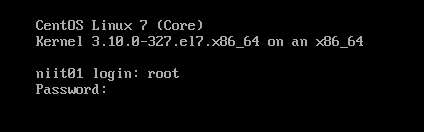
26.已经进入root底下了

相关文章推荐
- Git学习系列之CentOS上安装Git详细步骤(图文详解)
- centOS7安装nodejs(8.4.0)(详细步骤)
- VMware15安装CentOS7详细过程以及常见问题(图文)
- 在Linux系统下安装Vmware(虚拟机)图文教程步骤详细介绍
- 在VirtualBox上安装CentOS7(图文步骤)
- WIN7 32/64位安装SQL Server 2005详细步骤(图文)
- CentOS7 安装MySQL详细步骤
- centos7安装mongodb4.0.5详细步骤
- Oracle 10g 服务器端安装预备步骤(详细图文教程)
- CentOS7安装搭建.Net Core 2.0环境-详细步骤
- Linux系统下安装Vmware(虚拟机)图文教程步骤详细介绍
- CentOS7 安装OpenStack Queens版本详细部署图文界面(七、在控制节点安装、配置RabbitMQ)
- MySQL 5.7.20绿色版安装详细图文步骤
- Oracle 11g服务器安装详细步骤——图文教程
- CentOS7下载,安装Redis集群详细步骤,并测试
- VMware安装Centos7及简单配置超详细过程(图文)
- 怎么用OneKey Ghost安装系统 onekey ghost安装win7详细图文步骤
- centOS7安装docker的详细步骤
- Linux-CentOS7.x的安装步骤图文详情
- centos7下安装mysql5.6的详细步骤,以及所遇到的错误解答
